Lisez l'article pour découvrir des moyens efficaces de réparer l'application Health Check qui ne fonctionne pas sur un PC Windows.
PC Health Check est une application simplifiée développée par Microsoft qui vous donne des informations sur l'état de votre appareil Windows. Le programme est capable d'afficher certaines informations fondamentales sur l'état du PC et d'aider les utilisateurs à résoudre les problèmes de performances; cependant, sa fonction la plus importante est de déterminer si un ordinateur est éligible ou non à Windows 11.
Cependant, ce logiciel peut poser certains problèmes. Lorsque vous vérifiez si les PC sont capables de se mettre à jour vers le système d'exploitation Windows 11, ils constatent que l'application ne fonctionne pas du tout. Le programme Health Check présente un certain nombre de problèmes, tels que le blocage pendant ce processus d'installation, mais l'absence d'ouverture de fenêtre, etc. Si vous rencontrez des problèmes similaires à ceux décrits dans cet article, continuez à lire pour découvrir les solutions potentielles.
Solutions pour réparer l'application Health Check qui ne fonctionne pas sur PC
Vous trouverez ci-dessous quelques solutions de contournement éprouvées que vous pouvez utiliser pour résoudre le problème de l'application Health Check qui ne fonctionne pas sous Windows 7, 8, 10, 11. Sans plus attendre, commençons !
Solution 1: redémarrez votre PC
La première chose à faire est de redémarrer votre ordinateur lorsque vous trouvez le Application Bilan de santé ne fonctionne pas sur votre PC. Vous pouvez quitter le logiciel PC Health Check, redémarrer votre ordinateur Windows, puis essayer de relancer PC Health Check s'il ne fonctionne pas normalement sur votre ordinateur. Le redémarrage de l’ordinateur suffit souvent pour résoudre même les problèmes informatiques les plus insignifiants. Mais malheureusement, si cela ne suffit pas à votre cas, vous pouvez alors recourir aux autres solutions mentionnées ci-dessous.
Lire aussi: Meilleur logiciel de vérification de l’état du disque dur pour Windows
Solution 2: réparer l'application
Réparer l'application avec l'outil intégré à Windows est le meilleur moyen de réparer toute application qui est tombée en panne ou ne fonctionne pas correctement. Vous devez toujours faire un effort pour résoudre le problème en utilisant cette méthode avant de tenter quelque chose de plus complexe. Voici comment procéder pour réparer l'application Health Check qui ne fonctionne pas sous Windows 10, 11, 8, 7.
Étape 1: Pour lancer la boîte Exécuter sur votre ordinateur, appuyez simultanément sur la touche Windows + R depuis votre clavier.
Étape 2: Ensuite, tapez appwiz.cpl dans la boîte, puis cliquez sur le bouton OK.
Étape 3: Recherchez le bilan de santé du PC Windows sous Programmes et fonctionnalités sur votre ordinateur. Faites simplement un clic droit dessus et choisissez le Réparation option.
Étape 4: Redémarrez l'application une fois les réparations nécessaires effectuées et vérifiez si elle fonctionne désormais normalement.
Si cette solution ne résout pas le problème pour vous, essayez celles répertoriées ci-dessous pour résoudre l'application Health Check qui ne fonctionne pas sur un PC Windows.
Solution 3: effectuer un démarrage en mode minimal
Il est possible que l'application PC Health Check ne se lance pas correctement sur votre ordinateur si d'autres applications ou programmes installés sont incompatibles avec lui. Dans ce scénario, effectuer un démarrage en mode minimal vous permettra de démarrer votre Windows en utilisant le strict minimum de services et de programmes installés sur votre ordinateur. Vous pourrez exclure tout logiciel potentiellement problématique qui pourrait entraîner l'arrêt du fonctionnement ou le blocage de ce programme Health Check à l'aide de cette tactique. Pour ce faire, utilisez la procédure partagée ci-dessous :
Étape 1: Entrer msconfig dans la zone de recherche située dans la barre des tâches et sélectionnez Configuration du système dans le menu qui apparaît.

Étape 2: Sélectionnez l'onglet Services en cliquant dessus. Cliquez sur le bouton Désactiver tout une fois que vous avez coché la case indiquant Cacher tous les services Microsoft.
Étape 3: Sélectionnez l'onglet Démarrage, puis sélectionnez Ouvrir le Gestionnaire des tâches dans le menu déroulant.
Étape 4: Cliquez avec le bouton droit sur les programmes répertoriés sous l'onglet Démarrage, puis sélectionnez l'option Désactiver pour chacun d'eux individuellement.
Étape 5 : Fermez le Gestionnaire des tâches, puis revenez à la fenêtre Configuration du système.
Étape 6 : Pour enregistrer les modifications que vous venez d'apporter, cliquez sur le bouton "D'ACCORD" bouton.
Étape 7 : Pour redémarrer votre ordinateur, cliquez sur le Redémarrage bouton.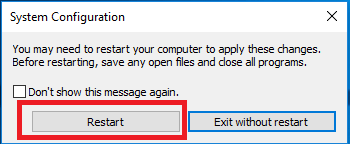
Une fois le redémarrage de votre ordinateur terminé, exécutez à nouveau l'application Health Check. Examinez-le pour déterminer s'il peut être ouvert et continue de fonctionner correctement.
Si tel est le cas, vous pouvez maintenant vérifier si votre PC est compatible avec Windows 11 en utilisant ce logiciel. Sinon, essayez la solution suivante mentionnée ci-dessous pour corriger l'application Health Check qui ne fonctionne pas sous Windows 10, 11 ou les versions antérieures.
Lire aussi: Meilleur logiciel de vérification de l'état du SSD pour Windows et Mac
Solution 4: restaurer les fichiers système corrompus
Le problème avec l'application Health Check qui ne fonctionne pas correctement ou qui plante peut également être dû à des fichiers système manquants, corrompus ou endommagés sur votre ordinateur. Si vous avez des raisons de croire que cela décrit votre situation, nous vous conseillons d'utiliser la commande SFC pour analyser et réparer les fichiers système.
Un programme par défaut de Windows appelé System File Checker (SFC) peut vous aider à diagnostiquer les problèmes de votre ordinateur et à réparer les fichiers système corrompus. Suivez ces procédures pour exécuter avec succès l'analyse SFC :
Étape 1: Dans la zone de recherche située dans la barre des tâches, tapez cmd, puis choisissez l'option Exécuter en tant qu'administrateur.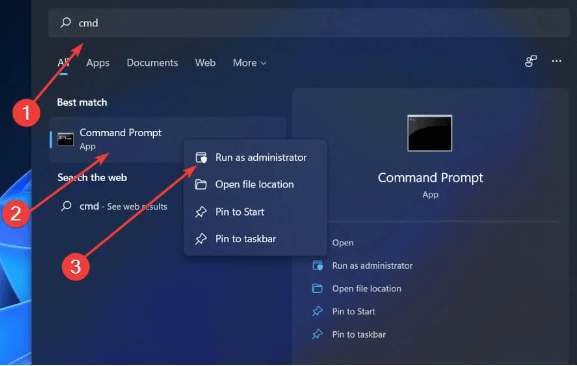
Étape 2: Dans la fenêtre Invite de commandes (Admin), écrivez sfc/scannow, puis appuyez sur la touche Entrée.
Étape 3: Soyez patient pendant que SFC recherche les fichiers système corrompus et, s'il en découvre, il les remplacera automatiquement par des fichiers nouveaux et compatibles.
Une fois fait. essayez de redémarrer votre ordinateur et voyez si cela aide à résoudre le problème.
Solution 5: réinstaller l'application Health Check
La dernière solution consiste à désinstaller et réinstaller l'application Health Check pour corriger toutes les erreurs possibles. Il s'agit d'une technique efficace pour résoudre le problème du dysfonctionnement de l'outil, surtout si vous êtes heurté pendant l'installation. Il est très simple de réinstaller cette application. Pour ce faire, suivez les étapes ci-dessous :
Étape 1: Allez au Panneau de contrôle et choisissez Programmes et fonctionnalités.
Étape 2: Cliquez avec le bouton droit sur l'icône Windows PC Health Check trouvée dans Programmes et fonctionnalités, puis choisissez Désinstaller dans le menu contextuel qui apparaît.
Étape 3: Dans la fenêtre de confirmation qui apparaît, cliquez sur Oui.
Étape 4: Obtenez la version la plus récente de Windows PC Health Check, puis téléchargez-la et installez-la.
Étape 5 : Vérifiez maintenant si l’application peut être démarrée normalement !
Lire aussi: Comment réparer le BIOS ne détectant pas le SSD sur un ordinateur
L'application Health Check ne fonctionne pas sur un PC Windows: CORRIGÉ
Voici donc comment vous pouvez facilement résoudre le problème de non-fonctionnement de l’application Health Check sur le PC Windows. Suivez simplement de près toutes les solutions fournies ci-dessus afin de ne rencontrer aucun problème lors de l’exécution des solutions. Si vous avez des doutes concernant le blog ou les solutions, n'hésitez pas à communiquer avec nous. Nous vous aiderons de toutes les manières possibles. Dans le même but, utilisez l’aide de la section commentaires ci-dessous.
Si vous avez aimé notre blog, abonnez-vous à notre newsletter. N'oubliez pas non plus de nous suivre sur Facebook, Instagram, Tumblr, YouTube, LinkedIn, Pinterest et Twitter pour être informé des nouvelles présentations et plus encore.